win7 iso在线一键安装步骤
- 王林转载
- 2023-07-11 17:37:261101浏览
如果想要给电脑重装系统的话,并且系统能够进去的话,我们可以直接通过ios文件在线重装,下面就和大家讲讲详细的步骤。
1、先给自己的台式电脑下载小鱼系统重装系统软件。
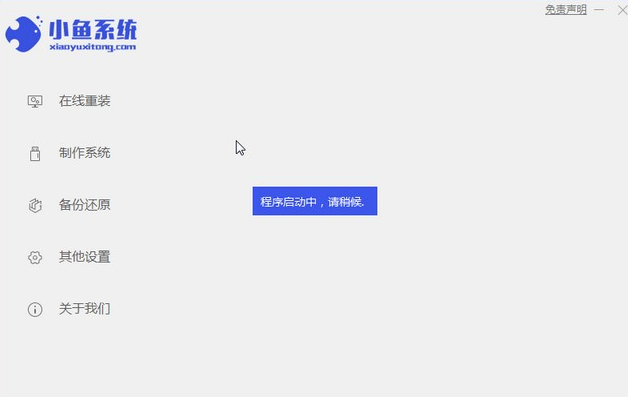
2、选择win7系统,点击“安装此系统”。
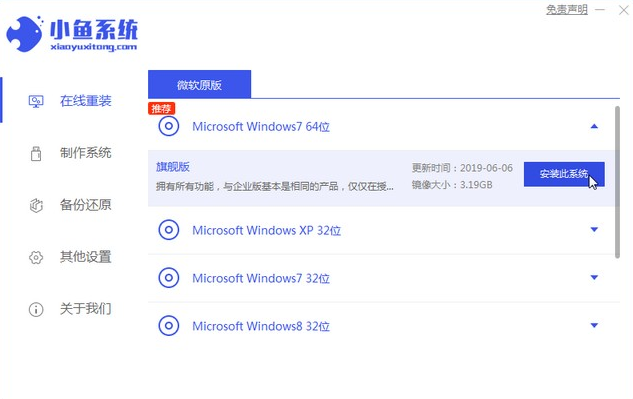
3、然后就开始下载win7系统的镜像。
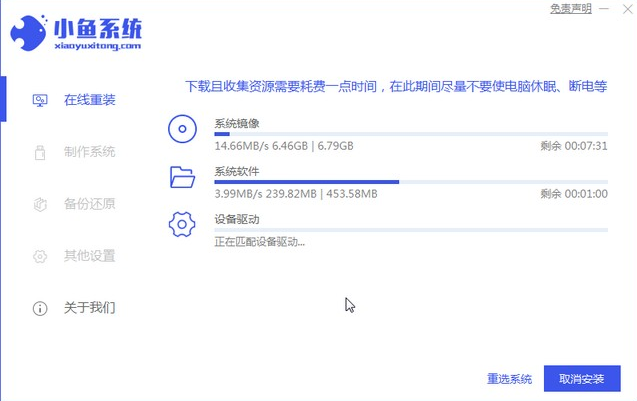
4、下载好之后进行环境部署,然后完成之后点击立即重启。
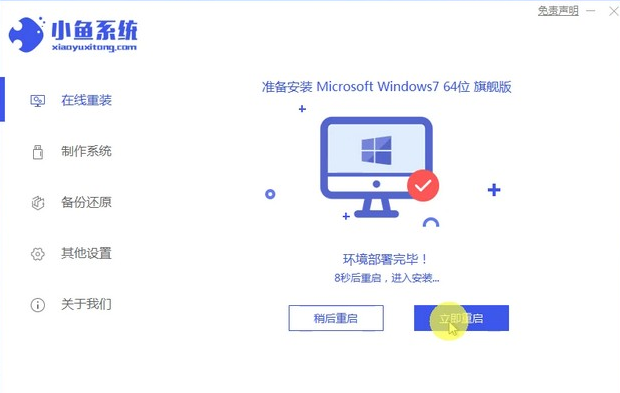
5、重启电脑后会出现windows管理器这个页面,我们选择第二个。
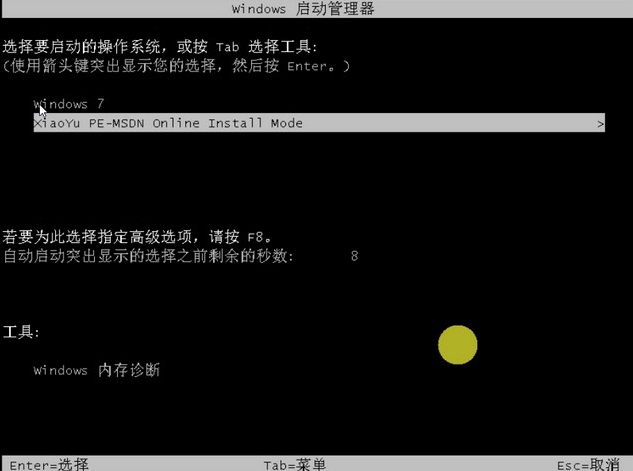
6、返回电脑pe界面继续进行安装。
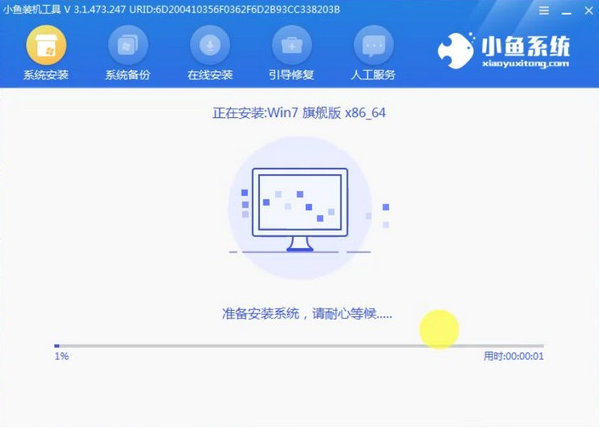
7、完成之后然后重启电脑。
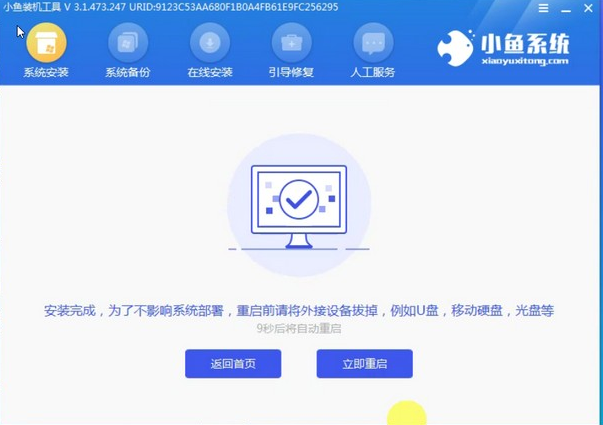
8、最后来到桌面,系统安装完成。

以上就是给大家分享的win7 ios安装详细步骤了,大家按照步骤一步一步来安装就一定能够安装成功,希望对大家有帮助。
以上是win7 iso在线一键安装步骤的详细内容。更多信息请关注PHP中文网其他相关文章!
声明:
本文转载于:windows7en.com。如有侵权,请联系admin@php.cn删除
上一篇:介绍深度系统win7下载地址下一篇:win10怎么清空电脑只剩系统教程

